По словам разработчика, MacKeeper используют около 60 миллионов пользователей Mac. Не вдаваясь слишком глубоко в подлинность MacKeeper, а также в корпоративную этику, давайте подробно рассмотрим его функции.
Одно из таких приложений содержит множество пакетов программного обеспечения для Mac. Пользовательский интерфейс был действительно простым. Принимая во внимание, что MacKeeper действительно лучшее бесплатное антивирусное программное обеспечение для Mac со многими хорошими функциями, которые также хорошо функционируют, ему не хватает нескольких ключевых аспектов, и это вызывало сомнения»Безопасен ли MacKeeper?» Таким образом, чтобы узнать дополнительную информацию об этом, продолжайте прокручивать вниз:
Часть 1. Что такое MacKeeper?Часть 2. Действительно ли MacKeeper безопасен?Часть 3. Комплексные функции MacKeeperЧасть № 4: Удаление/удаление MacKeeperЧасть № 5: лучший инструмент Mac, альтернативный инструменту MacKeeper — TechyCub Mac CleanerЗаключение
Часть 1. Что такое MacKeeper?
MacKeeper обеспечивает различные функции безопасности, конфиденциальности данных, а также настройки для компьютеров Mac, и все это содержится в простых и удобных функциях. Генератор защиты от вирусов довольно хорошо обнаруживает вредоносное ПО, поэтому его защита в режиме реального времени помогает гарантировать, что ваша машина всегда защищена от будущих угроз.
Защита от программ-шпионов, защита от кражи идентификационных данных (наблюдение за электронной почтой), VPN с бесплатной пропускной способностью, рекламой, а также блокировкой службы отслеживания, инструментами очистки, а также эффективностью работы — все это включено в MacKeeper.
Теперь, когда у вас есть простое и краткое представление об этом конкретном программном обеспечении, вы действительно можете двигаться дальше, чтобы узнать, действительно ли «безопасен ли MacKeeper». Также, чтобы узнать его встроенную функцию дальше.
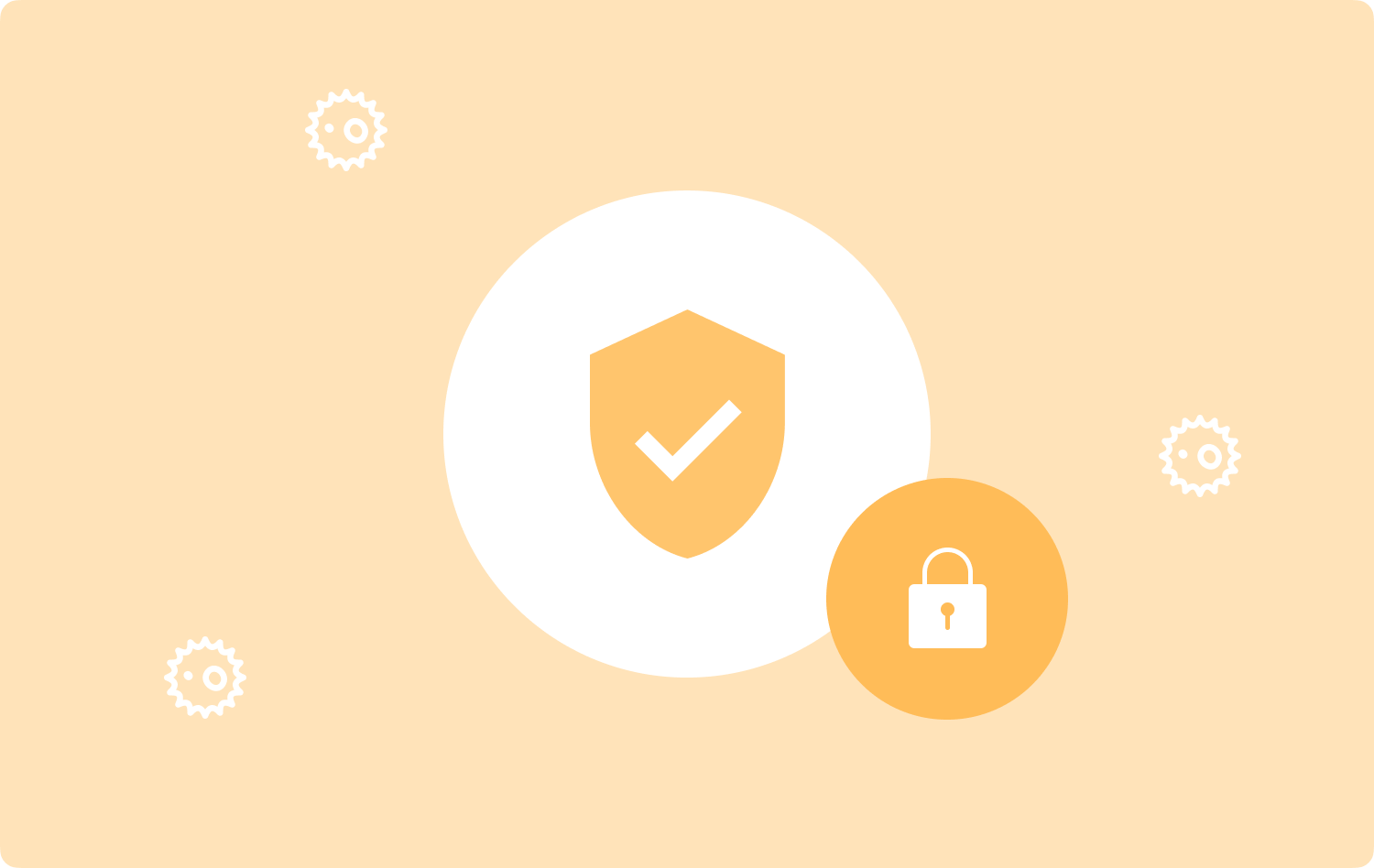
Часть 2. Действительно ли MacKeeper безопасен?
MacKeeper также было установлено, что он снова связан с предполагаемыми уведомлениями «Ваш Mac заражен». Несмотря на то, что фирма отрицает такие методы, безопасность MacKeeper остается сложной. Security Essentials, например, классифицирует MacKeeper как «потенциально нежелательную программу».
Но, с другой стороны, согласно веб-странице MacKeeper, также есть собственное исследование по борьбе с вредоносным ПО, которое, таким образом, изучает «новые, а также неизвестные факторы опасности, влияющие на Mac». Если вы не уверены, можно ли использовать «Безопасный MacKeeper» на вашем устройстве Mac, возможно, вы захотите изучить, возможно, один из самых известных альтернативных вариантов.

Часть 3. Комплексные функции MacKeeper
Теперь, когда вы знаете, «безопасен ли MacKeeper», мы можем перейти к его встроенным функциям, которые описаны ниже. Ниже приведены основные функции, которые делает доступным MacKeeper:
Безопасная очистка
Это программное обеспечение действительно может обнаружить ваш жесткий диск на наличие кэш-памяти, данных журнала, языковых групп, а также груды мусора. Кроме того, он отображает список всех ненужных файлов, а также каталогов на вашем диске вместе с их размерами.
Элементы, необходимые для входа
Поскольку что-то движется медленно, ваш компьютер Mac не должен так долго загружаться. Этот ответ отлично помогает снизить производительность системы вашего устройства.
Все просто отображает все вещи, которые были активированы, когда вы нажимаете вкладку «вкл». Используя знаки «минус» и «плюс», вы действительно можете начать с удаления приложений, которые замедляют работу вашего устройства, и, возможно, добавить те, которые уже необходимы, например, компоненты входа в систему.
Удаление рекламного ПО
При просмотре этого обзора приложения MacKeeper мы заметили, что это программное обеспечение каким-то образом пытается обнаружить и удалить вредоносные программы, которые могут поразить вашу систему приложениями.
Пока пользователи избегают материалов, нарушающих авторские права, у Mac действительно есть адекватная защита для предотвращения проникновения рекламного ПО в вашу компьютерную систему. Его любимым аспектом было бы то, что он отправляет ранние предупреждения всякий раз, когда обнаруживает потенциально вредоносную программу.
Антивирусная функция
Достаточно ли безопасен MacKeeper при вирусной атаке? Да, MacKeeper всегда был полнофункциональным антивирусным программным обеспечением, работающим в режиме реального времени. Это может быть использовано для идентификации кейлоггеров, а также вредоносных записей.
Если вы обеспокоены тем, что кто-то может следить за вами через вашу фотографию и, возможно, даже через микрофон, этот вариант может оказаться полезным. В некоторых случаях сканирование MacKeeper на наличие вредоносных программ может немедленно уведомить вас.
Кроме того, эта характеристика отображает все элементы, помещенные в карантин. В результате он дает вам возможность оценить, есть ли в конкретном экземпляре часть вылеченных файлов, содержащая конфиденциальную информацию. Вы действительно можете восстановить их из любого из этих специальных космических мест.
Защита от кражи удостоверений личности
И используя этот обходной путь, вы можете защитить себя от кражи данных. Результаты поиска MacKeeper отображают весь список удостоверений, к которым хакеры вполне могли получить доступ.
Кроме того, он позволяет просматривать определенные пароли, у которых есть проблемы. Затем вы можете изменить их, чтобы улучшить свою защиту, а также пометить их как защищенные в этом приложении. Возможно, вы могли бы настроить MacKeeper на постоянный мониторинг этих адресов электронной почты и автоматически отправлять мгновенные уведомления о любой утечке информации.
Безопасное VPN-подключение
Это программное обеспечение MacKeeper предоставляет встроенный VPN для такой защищенной сети, что особенно важно, когда вы используете общедоступный Wi-Fi. Одна такая VPN предоставит вам возможность подключения к медиа, недоступным в вашей провинции, таким как потоковые платформы и, возможно, даже веб-страницы.
Зашифрованные данные военного уровня используются MacKeeper. Что-то, что означает передовые технологии. Что касается подключения, это программное обеспечение было адаптируемым. Вы действительно можете выбирать между автоматическим и ручным подключением.
Часть № 4: Удаление/удаление MacKeeper
Еще несколько пользователей выразили недовольство, а также путаные мысли о том, насколько сложен процесс удаления указанного программного обеспечения, а также о том, «безопасен ли MacKeeper?», что привело к многочисленным жалобам и отзывам клиентов.
Но даже в этом случае, похоже, что компания уже многому научилась на прошлых ошибках. В нем были внесены поправки для обеспечения удовлетворенности клиентов, гарантирующие, что самую последнюю версию MacKeeper действительно не так сложно удалить. После негативных отзывов MacKeeper добавил пошаговую инструкцию по удалению приложения прямо с вашего Mac на свою онлайн-платформу.
Прежде чем приступить к делу, важно помнить, что всякий раз, когда вы удаляете одно такое приложение, все данные и каталоги, которые вы уже защитили, становятся недоступными.
Чтобы сделать его доступным для тех же самых файлов и каталогов, вам действительно нужно переустановить MacKeeper, а также расшифровать что-либо перед повторным удалением. Таким образом, убедитесь, что вы имеете доступ к своим файлам и каталогам, прежде чем приступить к любой из этих процедур.
Удаление символа MacKeeper с панели навигации
Потому что, как только вы нажмете на эту вкладку MacKeeper, на панели навигации вашего Mac не будет никакого контроля выхода. Это также может привести к выводу, что вы не можете остановиться. Возможно, просто попытка принудительного выхода не сработает. Реализуйте все такие инструкции, чтобы убрать логотип с такой панели навигации:
- Для начала запустите MacKeeper из каталога приложений.
- И после этого в навигационной панели приложения выберите ту опцию, которая далее ясно говорит "Настройки".
- После чего нажмите кнопку "ОбщиеКнопка ".
- Снимите галочку с действительно, этот флажок рядом с "показать MacKeeper" по всей панели навигации.
![]()
Удаление сейчас MacKeeper
Ниже приведены некоторые простые меры по удалению MacKeeper прямо с вашего устройства Mac:
- Начните с закрытия этого приложения MacKeeper. И после этого перейдите в каталог приложения.
- После чего выберите, а также перетащите это приложение MacKeeper в корзину Mac.
- Эта же система может попросить вас ввести пароль администратора. После этого просто введите его и нажмите «OK". Операционная система MacKeeper будет отброшена.
- На дисплее вполне может появиться дополнительное всплывающее окно, подобное тем, которые используются в учетной записи администратора. Это побудит вас подтвердить, что вы хотели бы рассмотреть вопрос об удалении или удалении даже этого приложения.
- Вы должны введите пароль еще раз, просто нажав на опцию, которая имеет "OK", подразумевая это. Эти меры позволят избавиться от такого программного обеспечения прямо на вашем Mac.
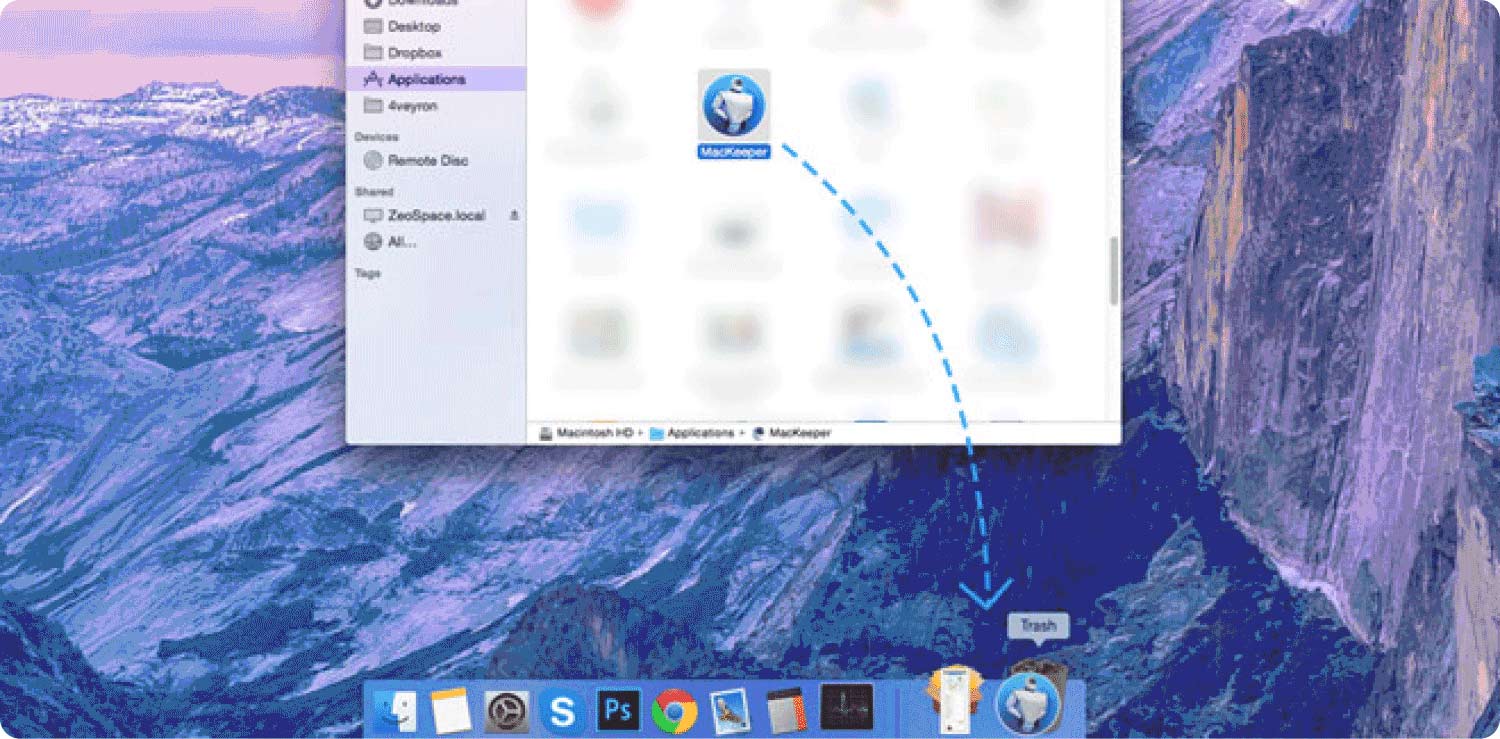
Часть № 5: лучший инструмент Mac, альтернативный инструменту MacKeeper — TechyCub Mac Cleaner
Как мы видим из этого обзора программного обеспечения MacKeeper, мы действительно читаем его идеи относительно того, «Безопасен ли MacKeeper” и какие основные функции он действительно может предложить вашим устройствам Mac, несмотря на риск быть идентифицированным как нежелательная бесплатная программная система. Итак, вы хотите лучшую альтернативу очистителю Mac? Мы поможем вам в этом.
Вы также можете использовать TechyCub Mac Cleaner, которое предоставляет больше возможностей, чем программное обеспечение MacKeeper, и устраняет возможность обнаружения потенциально нежелательной программы прямо на вашем Mac.
Mac Cleaner
Быстро сканируйте свой Mac и легко удаляйте ненужные файлы.
Проверьте основное состояние вашего Mac, включая использование диска, состояние процессора, использование памяти и т. д.
Ускорьте свой Mac простым нажатием кнопки.
Бесплатная загрузка
Эти лучшее программное обеспечение для очистки Macдействительно удобен и прост в использовании, а затем быстро сканирует ваше устройство Mac, чтобы распознать ненужные файлы, а также ту хрень, которую вы можете начать с удаления, чтобы повысить ее эффективность. Кроме того, он включает в себя удаление вредоносных программ, администрирование поисковой системы, а также возможность управления дополнительными функциями.
Все просто помогает вам находить большие объемы данных, а также избыточные файлы, чтобы очистить емкость хранилища. Кроме того, если вы не считаете, что программное обеспечение MacKeeper является вирусом, у вас есть возможность полностью удалить его вместе со всеми остатками, которые могут остаться на вашем устройстве Mac.

Люди Читайте также 8 лучших альтернатив CCleaner, которые вы должны попробовать 2023 Безопасен ли CleanMyMac X: ознакомьтесь с информацией здесь
Заключение
В целом, MacKeeper был надежным программным инструментом с множеством хороших функций. Однако, если вы не уверены, "Безопасен ли MacKeeper", вы по-прежнему можете положиться на TechyCub Очиститель Mac. Мы надеемся, что это поможет вам, и желаем вам прекрасного дня.
